Hoe u al uw Instagram-foto's kunt downloaden en opslaan
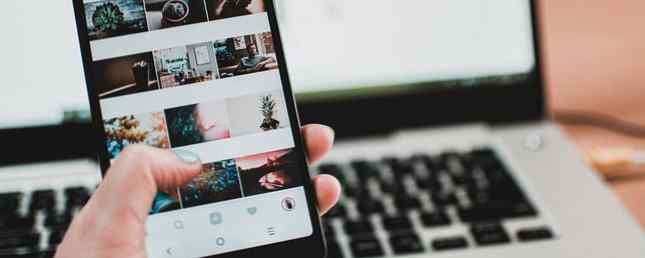
Als je Instagram een tijdje hebt gebruikt, heb je waarschijnlijk een behoorlijk aantal foto's opgebouwd. Je kunt ze altijd bekijken op je Instagram-pagina, maar wat als je kopieën wilt opslaan als back-up?
Gelukkig is het vrij eenvoudig om Instagram-foto's op te slaan. In dit artikel laten we je zien hoe je foto's van Instagram op iOS, Android en je pc kunt opslaan. Dit werkt ook voor het opslaan van Instagram-foto's van anderen.
Hoe Instagram-foto's in één keer te downloaden
Als je alles wilt downloaden wat je hebt gepost op Instagram Hoe download je nu een kopie van al je Instagramgegevens Hoe je nu een kopie van al je Instagramgegevens download Wil je een kopie downloaden van alles wat je hebt geüpload naar Instagram? Hier leest u hoe u al uw Instagram-gegevens kunt downloaden. Meer lezen in één keer, je kunt de eenvoudige tool van Instagram gebruiken op je computer of telefoon.
Om het te gebruiken, log je eerst in op je desktop of laptop op Instagram of open je de mobiele app.
Tik op mobiel op Profiel pictogram rechtsonder, gevolgd door de Menu in de rechterbovenhoek en instellingen onderaan het uitschuifmenu. Kiezen Gegevens downloaden van de lijst.
Klik op het bureaublad op Profiel pictogram in de rechterbovenhoek om uw pagina te openen en klik vervolgens op instellingen versnelling naast de Bewerk profiel knop. Kies in het resulterende menu Privacy en beveiliging.
Scroll hier naar beneden naar de Gegevens downloaden kop en klik Verzoek downloaden.

Elke methode brengt je naar de downloadpagina van Instagram, waar je een kopie kunt krijgen van alles wat je op Instagram hebt gepost.
Instagram zegt dat dit alles omvat “uw foto's, opmerkingen, profielinformatie en meer.” Dit kan tot 48 uur duren, maar in de meeste gevallen zou dit niet meer dan een paar minuten tot een uur duren. Uw e-mailadres zou al in het veld moeten staan, dus klik volgende doorgaan.
Je moet dan je wachtwoord invoeren en Instagram zal beginnen met het genereren van de gegevens.

Binnenkort krijg je een e-mail met een link naar alles wat je ooit op Instagram hebt gedeeld.
Hoe Instagram-foto's op iOS te bewaren
Instagram staat niet toe dat je je eigen foto's downloadt op iOS, Android of internet. U kunt in de verleiding komen om een app te downloaden die beweert dit voor u te doen, maar u moet bij de meeste hiervan wegblijven. Nooit uw Instagram-wachtwoord invoeren in een app van derden, omdat dit uw account kan schaden.
Sommige apps kunnen echter veilig worden gebruikt omdat ze uw inloggegevens niet nodig hebben. Een daarvan is DownloadGram, dat net zo goed werkt op mobiel en desktop.
Zoek eerst de foto die u wilt downloaden. Als het een van jou is, tik je op de knop met de drie stippen boven het bericht en kies je Delen> Koppeling kopiëren. Tik voor de foto van iemand anders op de knop met de drie stippen en kies Kopieer link. Open vervolgens DownloadGram in Safari of een andere browser.
Druk lang in het vak URL en kies Pasta om de link naar uw foto toe te voegen. Druk vervolgens op Download. Na een moment ziet u een Afbeelding downloaden knop. Als u hierop tikt, krijgt u een nieuw tabblad met alleen de afbeelding. Druk lang op en kies Afbeelding opslaan om een lokale kopie op te slaan.
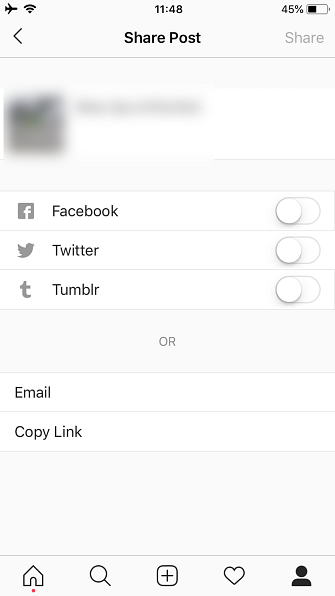
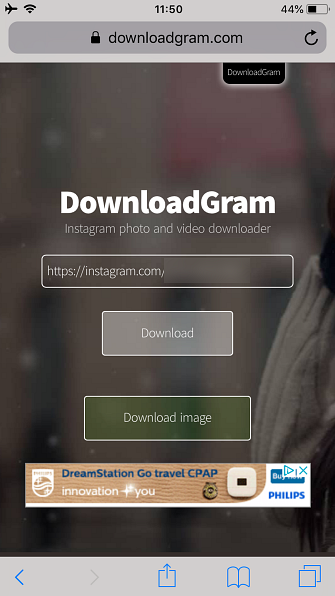
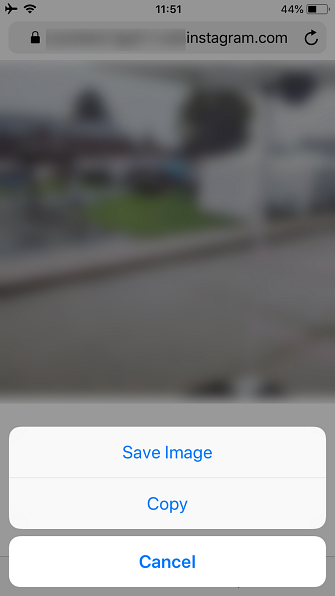
Ter naslag kunt u ook een instelling in de Instagram-app wijzigen om alle berichten op te slaan. Druk op Profiel pictogram in de rechterbenedenhoek en vervolgens de driestaaf Menu in de rechterbovenhoek. Tik instellingen onderaan het uitschuifmenu.
Kiezen Originele foto's uit de lijst hier. Als je ingeschakeld hebt Sla originele foto's op, Instagram slaat een kopie op van de onbewerkte versie van foto's die je maakt met de Instagram-camera.
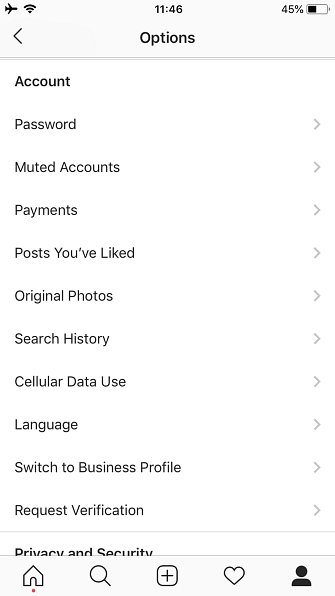
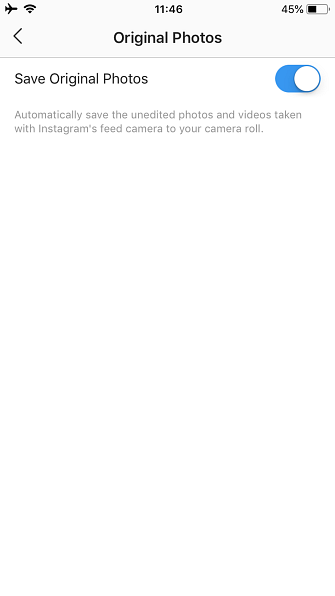
Hoe Instagramfoto's op Android te downloaden
Het proces voor het downloaden van Instagram-foto's op Android lijkt sterk op het bovenstaande proces voor iOS. We behandelen het met Android-screenshots vanwege een paar kleine verschillen.
Open Instagram en zoek de afbeelding die je wilt opslaan. Tik op de drie stip Menu knop boven het bericht en kies Kopieer link om het toe te voegen aan je klembord. Open vervolgens Chrome of een andere browser en ga naar DownloadGram.
Houd binnen het tekstveld ingedrukt om het te tonen Pasta optie en tik daar op. Sla dan Download, gevolgd door Afbeelding downloaden zodra het klaar is. In Chrome zou de afbeelding binnen enkele seconden moeten worden gedownload. Onder aan de pagina wordt een prompt weergegeven om deze te openen.
Als u dit mist, kunt u het later openen door op te tikken downloads vanuit het Chrome-menu of met een bestandsbrowser om de downloads map.
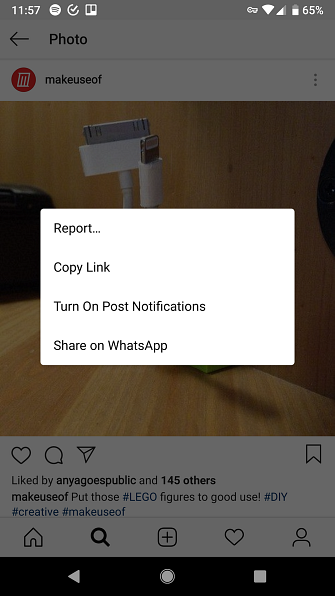
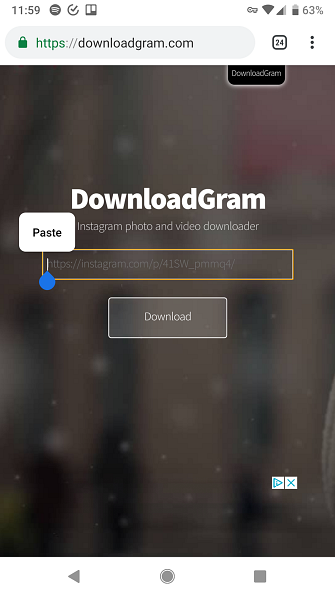

Je vindt ook een vergelijkbare optie voor het opslaan van een kopie van alle toekomstige berichten. Tik op uw Profiel pictogram in de rechterbenedenhoek van de app en druk vervolgens op de driekolumbalk Menu knop en kies instellingen aan de onderkant. Kies uit het volgende menu Oorspronkelijke berichten.
Schakel de opties hier in om copes van alles wat u postt op te slaan naar de opslag van uw telefoon.
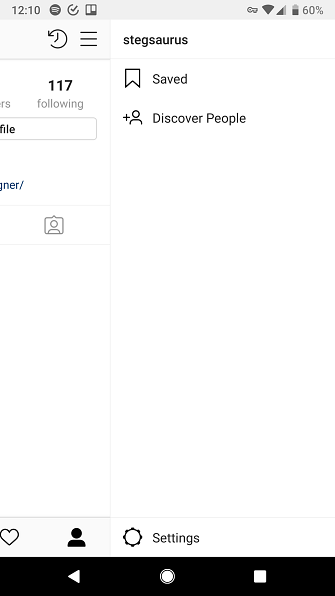
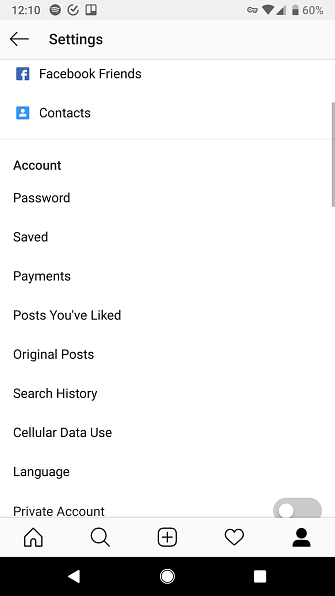
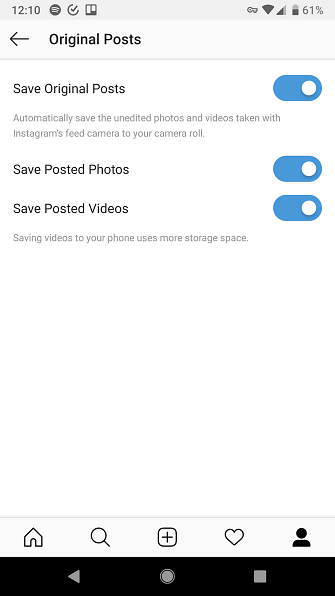
Instagram-foto's downloaden op pc
DownloadGram werkt ook prima op uw desktop of laptop. Klik gewoon op de Delen knop op een Instagram-bericht en kies Kopieer link. Plak het in DownloadGram om de afbeelding te openen, net zoals op mobiel.
Als je een beetje technisch wilt worden, kun je een Instagram-hack gebruiken om toegang te krijgen tot de afbeelding via de broncode van de pagina. Klik op de tijdstempel van een foto (zoals 15 minuten geleden) om zijn permalink te openen. Klik vervolgens met de rechtermuisknop op de afbeelding en kies Bekijk paginabron.

Je ziet een heleboel HTML-code. druk op Ctrl + F om te zoeken en binnen te gaan og: image om naar de enige regel te springen die dit bevat. Zoek hier de URL die daarna verschijnt content =. Het eindigt meestal in JPG of PNG.

Kopieer deze URL en open deze in een nieuw tabblad. Vervolgens kunt u met de rechtermuisknop klikken en kiezen Sla afbeelding op als om een kopie te downloaden.
Vergeet niet over bladwijzers
Hoewel het niet hetzelfde is als downloaden, kunt u ook op de knop klikken / tikken Bladwijzer pictogram op een bericht om het voor later op te slaan. Krijg toegang door op het glijden van het menu op uw profielpagina te tikken en te kiezen opgeslagen.
Hiermee kun je terug naar een foto springen zonder de link te kopiëren of te downloaden. Dit is slechts een van de minder bekende functies van Instagram. Merk op dat als de gebruiker een opgeslagen foto verwijdert, de bladwijzer niet meer werkt.
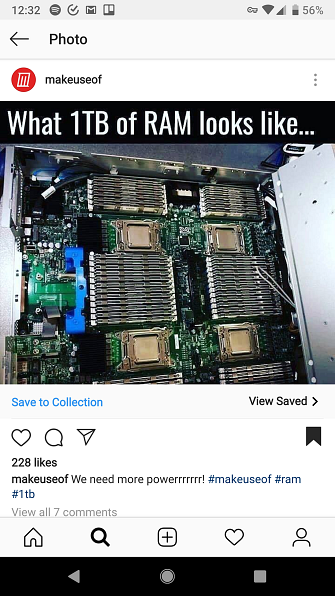
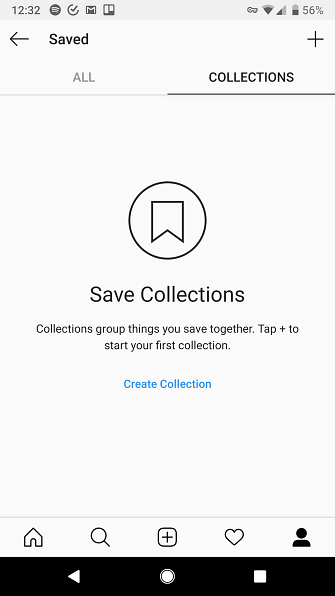
Instagram foto's gemakkelijk opslaan
We hebben besproken hoe je alles wat je hebt gepost naar Instagram kunt downloaden, hoe je een kopie van de foto van iemand kunt opslaan en zelfs hoe je een afbeelding uit de broncode op je bureaublad kunt pakken. Met deze methoden zou je vrijwel elke foto op Instagram kunnen downloaden.
Voor meer manieren om Instagram-inhoud op te slaan, bekijk je hoe je een schermafbeelding kunt maken. Instagramverhalen zonder betrapt te worden. Hoe je een Instagram-verhaal kunt maken zonder betrapt te worden Screenshot van een Instagram-verhaal zonder betrapt worden Instagram geeft een gebruiker een melding wanneer iemand een screenshot maakt van zijn verhalen, maar je kunt nog steeds screenshot Instagramverhalen maken zonder betrapt te worden. Lees verder .
Ontdek meer over: Instagram, Photo Sharing.


